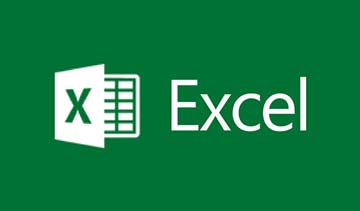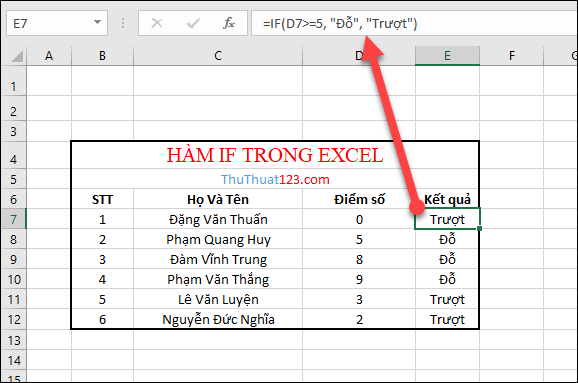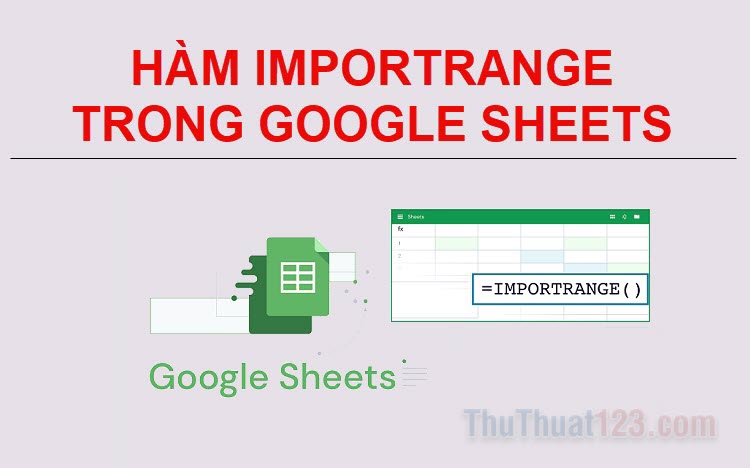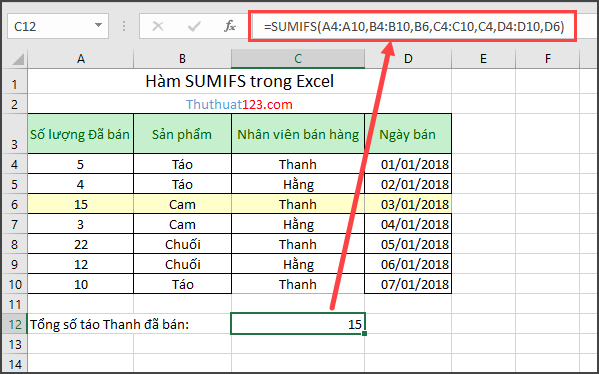Cách giãn dòng trong Excel
Làm việc với Excel, đôi khi ô quá nhỏ không vừa với chữ và một phần chữ bị lấp đi, lúc này bạn muốn giãn dòng để cho những file excel của bạn trông đẹp và chuyên nghiệp, hãy tham khảo bài viết dưới đây về Cách giãn dòng trong Excel chi tiết nhất nhé.

Giãn dòng tự động trong Excel
Bước 1: Lựa chọn và bôi đen các dòng cần giãn trong Excel.
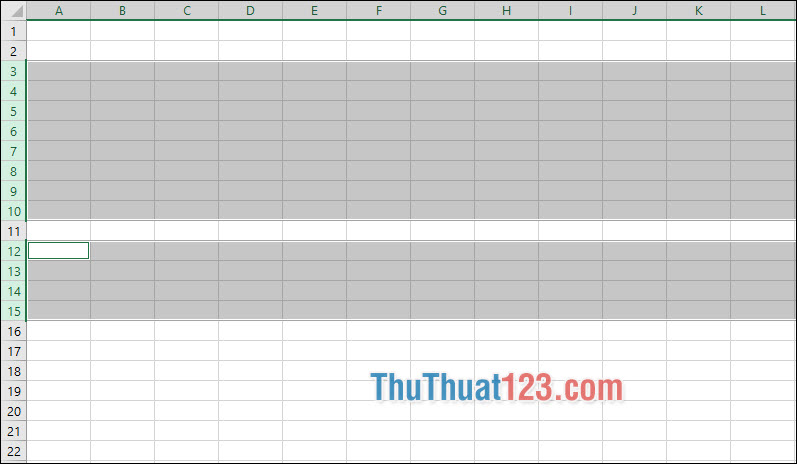
Bước 2: Vào menu Home => Format => AutoFit Row Height.
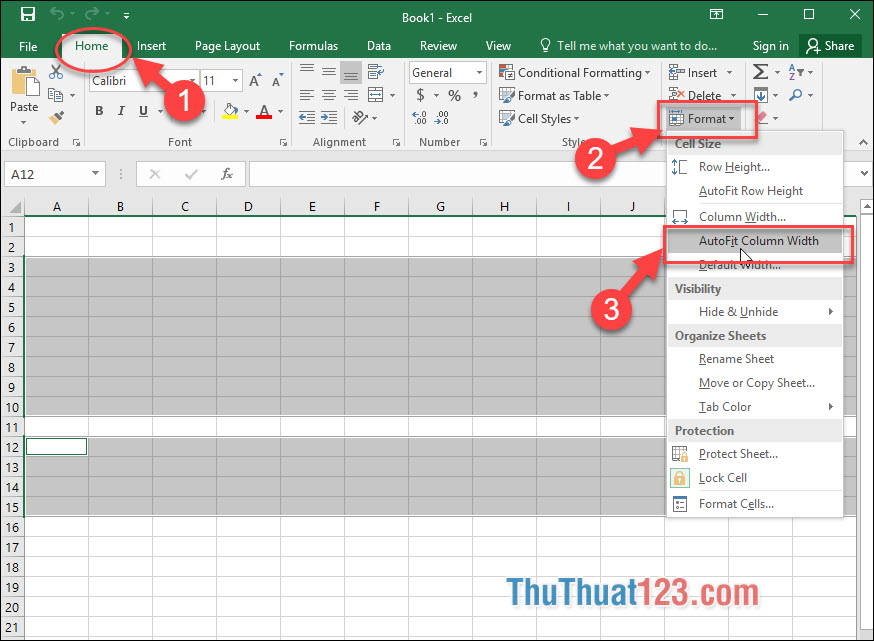
Bước 3: Xem kết quả sau khi vừa hoàn thành thao tác giãn dòng tự động trong Excel.
Cách giãn dòng thủ công
Bước 1: Lựa chọn dòng cần giãn (bất cứ dòng nào tùy theo mục đích của bạn).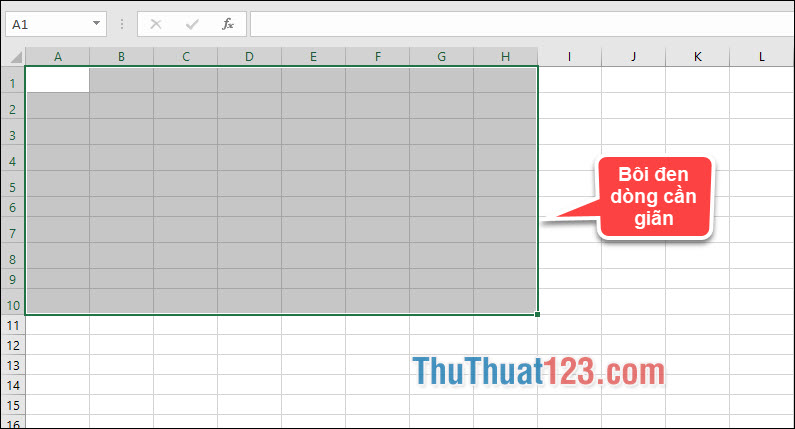
Bước 2: Di chuyển chuột vào dòng thấy có biểu tượng chữ thập => Bắt đầu kéo dãn tại một vị trí.
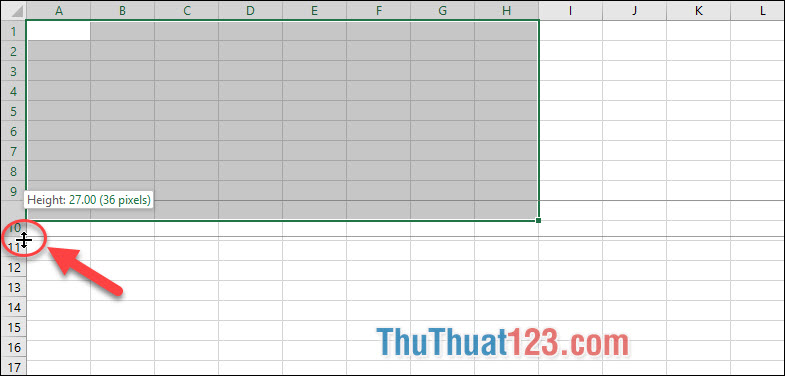
Bước 3: Kết quả sau khi đã giãn dòng.
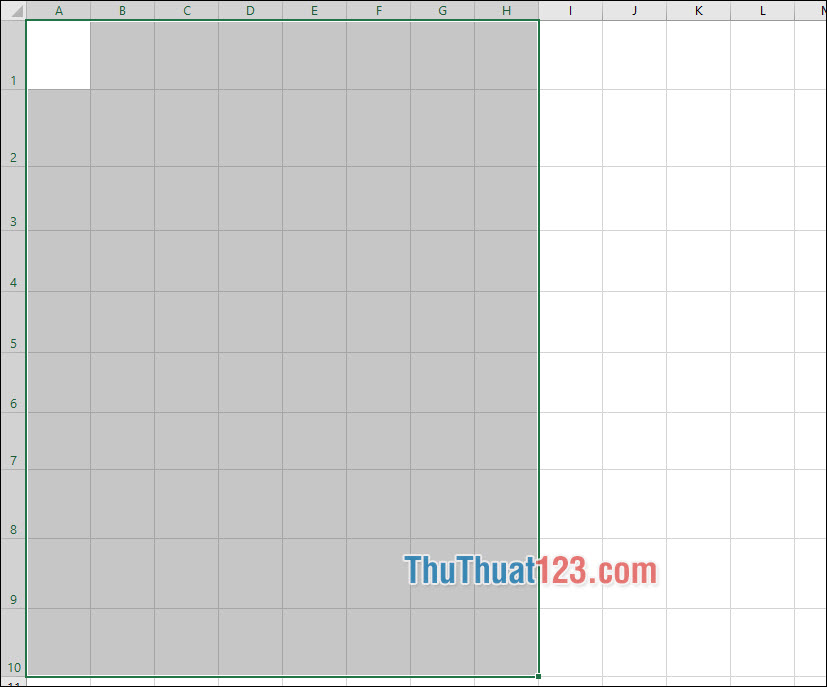
Giãn dòng Excel theo kích thước
Bước 1: Lựa chọn bôi đen các dòng cần giãn.
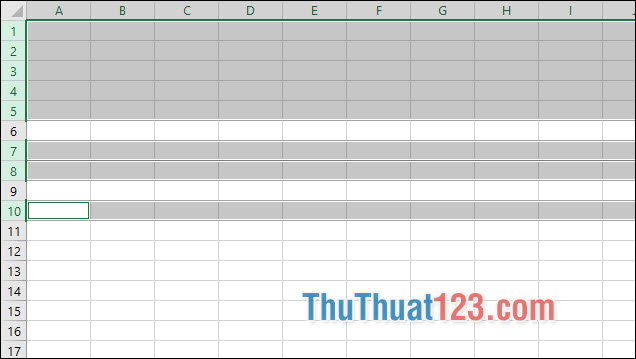
Bước 2: Click chuột phải chọn Row Height hoặc bạn cũng có thể vào menu Home => Format => Row Height.
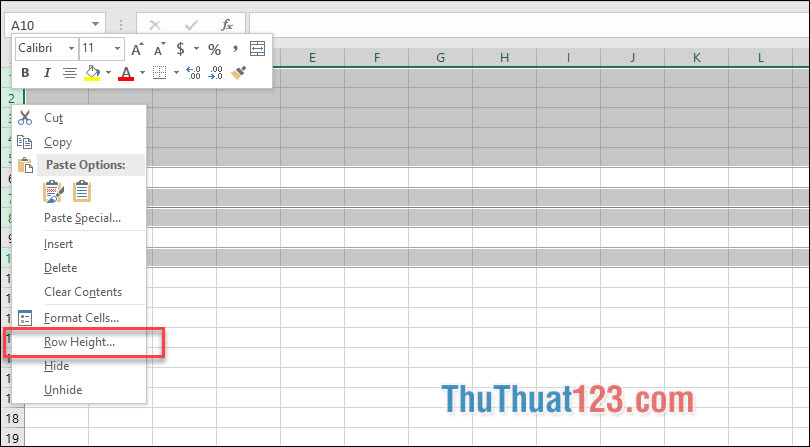
Bước 3: Sau khi hộp thoại Row Height xuất hiện, các bạn nhập kích thước muốn giãn dòng => Nhấn OK.
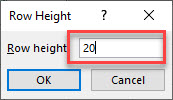
Bước 4: Xem kết quả sau khi hoàn thành thao tác giãn dòng trong Excel.
Cảm ơn các bạn đã dành thời gian theo dõi bài viết Cách giãn dòng trong Excel và đừng quên để lại bình luận bên dưới để đóng góp ý kiến cho bài viết nhé.